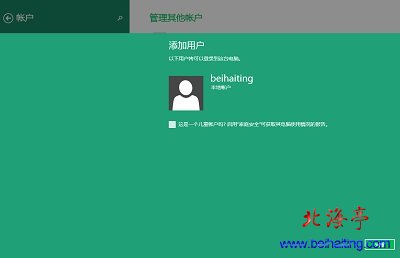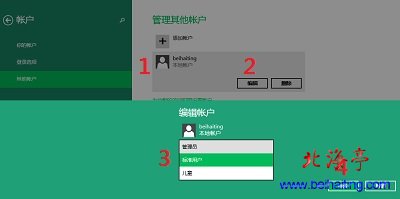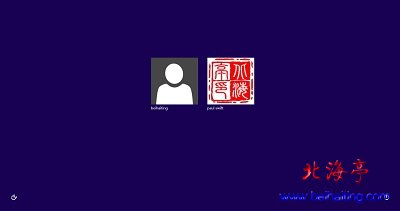|
第八步、随后进入完成创建界面,点击完成即可
温馨提示:到这一步还没有完,因为默认创建的时标准用户,我们需要将其设置成管理员 返回权利其他账户界面后,本地账户会自动出现,我们使用鼠标点击,会出现“编辑”和“删除”,点击编辑,然后将其设置成管理员
第九步、重启电脑,选择本地用户登录,会出现一个设置过程,等待设置完成就可以正常使用了!
如何创建Win8.1本地账户,Win8.1如何新建账户(适于Win8)的内容,您喜欢么?如果您希望了解如何删除本地用户的方法,请参考:Win8.1如何删除微软账户,Win8.1删除微软账户图文教程 (责任编辑:IT信息技术民工) |